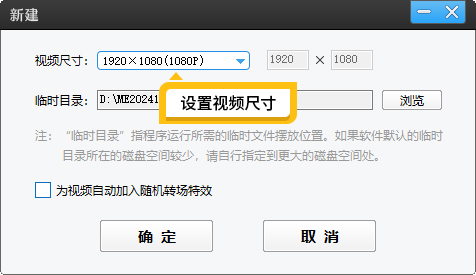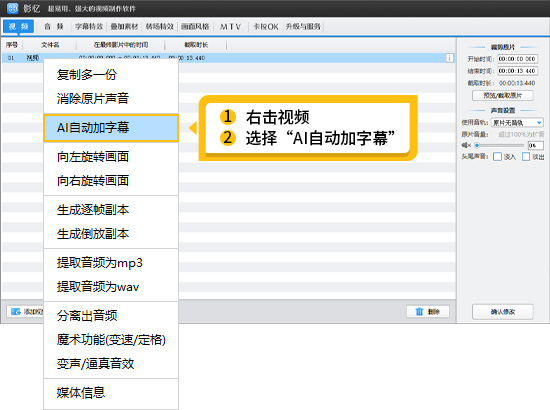怎么给视频配上自己的解说
在如今的视频创作领域,为视频配上精彩的解说能够极大地提升作品的吸引力与感染力。以下将详细介绍如何给视频配上自己的解说。
1.如何撰写吸引人的解说
黄金5秒定律:视频解说的开头至关重要,需在最初的5秒内抓住观众的注意力。可以采用设置悬念、提出惊人观点或展示精彩片段等方式,引发观众的好奇心与继续观看的欲望。
叙述流畅:解说词的逻辑结构要清晰,按照合理的顺序展开内容。无论是讲述故事、介绍知识还是分享经历,都要让观众能够轻松跟上节奏,避免出现跳跃、混乱的表述。
内容精简:避免冗长繁琐的解说,去除不必要的修饰语和重复内容。用简洁明了的语言准确传达核心信息,使观众在有限的时间内快速理解视频主旨。
2.将解说转成语音
自己口述:亲自为解说配音能够赋予作品独特的个人风格与情感色彩。准备好质量较好的录音设备,在安静的环境中,以清晰、流畅、富有感染力的声音将解说词录制下来,并保存为音频文件备用。许多知名自媒体人正是凭借自己富有辨识度的声音和生动的演绎,赢得了大量粉丝的喜爱。
使用AI:AI语音合成技术也可将解说词转换为语音,但存在声音较为同质化、缺乏个性特色的问题。不过在一些对配音要求不高或时间紧迫的情况下,也可作为一种选择。可在众多语音合成软件或平台中,选择音色较为自然、接近真人发音的语音类型进行转换。
3.选择合适的视频剪辑软件--影忆
作为一款易用、强大的视频剪辑软件,影忆非常适合新手。它具有较低的上手门槛,无需花费大量时间学习专业术语,所见即所得的操作界面让创作者能够轻松上手,通过一键式操作就能制作出高质量的作品。
下载方法:视频制作软件《影忆》下载
4.给视频配上解说的步骤
4.1添加视频
打开影忆后,根据视频的类型选择合适的尺寸,如长视频选择1920*1080,短视频选择1080*1920,设置好尺寸后将视频导入到软件中。
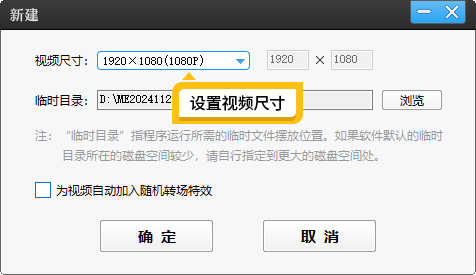
图1:设置视频尺寸
4.2关闭原音并配上解说
在视频“原片音量”处把音量滑块拉到最左边并确认修改,关闭原视频声音。
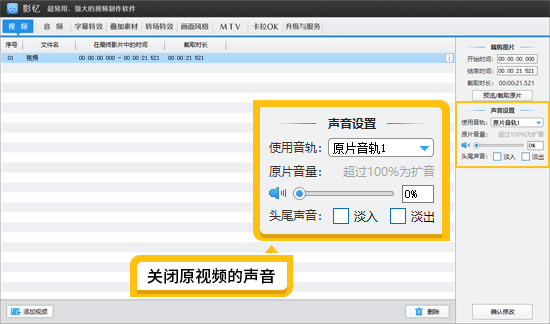
图2:关闭原视频的声音
接着点击“音频”面板,导入之前录制好的配音文件。当我们需要对视频中的配音进行特殊处理,比如实现变声效果或者降低噪音干扰时,操作方法如下:选中该音频片段,点击鼠标右键,在弹出的菜单中选择“变声/逼真音效”选项。此时,会出现一个操作面板,在“变声”区域,通过手动拖动音色滑块,来自由地改变人声音色,以达到我们想要的配音效果。而在“逼真音效”的下拉选择框中,我们还能找到“降噪”这一实用功能,它可以有效地去除音频中的杂音,让配音更加清晰纯净;另外,“增强声音质感”功能则能使声音更加饱满、富有层次感,让观众听起来更加舒适和投入。
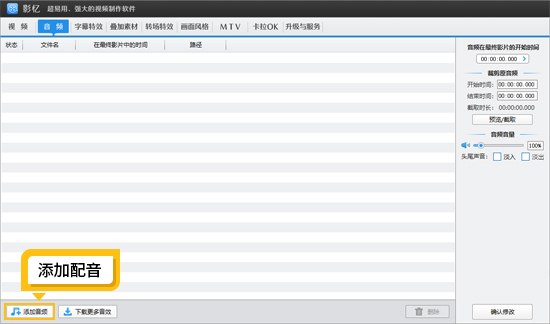
图3:添加配音
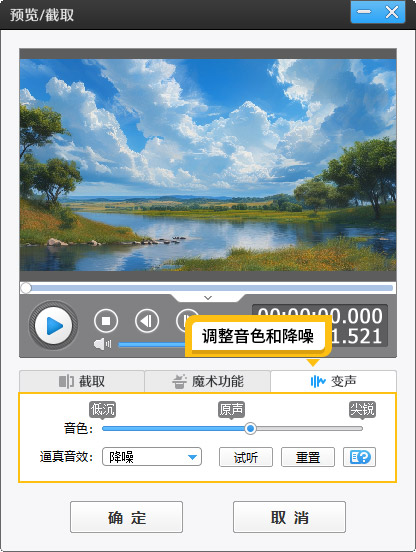
图4:调整音色和降噪
4.3根据配音剪辑需要的片段
根据配音所传达的信息和节奏,我们要对视频画面进行精准的剪辑和调整,以确保画面与解说完美配合。这时候,就需要用到软件底部的超级剪刀工具。通过这个工具,我们可以依据配音的内容转折点、逻辑停顿处或者强调的重点部分,将视频精准地分割成多个片段。然后,仔细甄别并删除那些与配音不相关或者冗余的镜头,只保留最能传达信息、增强故事性和表现力的画面。在删除多余镜头后,我们还可以通过鼠标拖曳各个视频片段,灵活地调整它们的播放顺序,使得整个视频的画面转换与配音的叙述节奏高度契合,从而为观众带来流畅、自然且富有吸引力的观看体验。
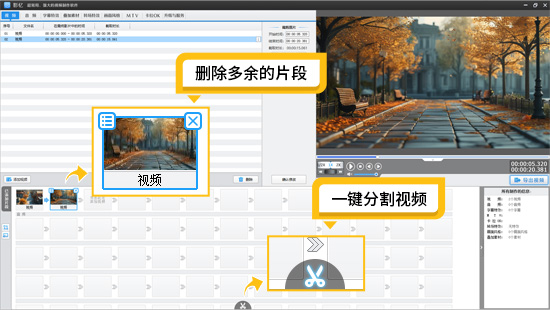
图5:分割并删除片段
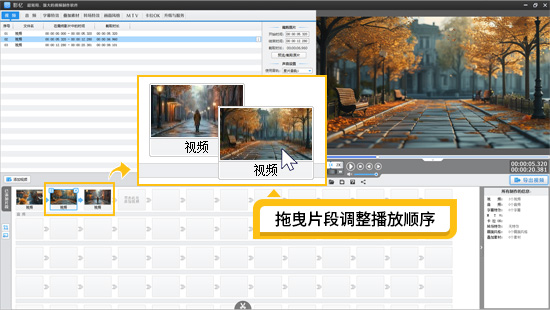
图6:拖曳片段
4.4去除原片的水印和字幕
如果原始视频中存在水印或者不需要的字幕等干扰元素,我们可以利用软件中的“去水印”功能来进行清理。具体操作是,点击“叠加素材”选项,在其左栏中找到“去水印”功能按钮。我们只需根据水印的位置、大小等特征,选择合适的去除方法,然后点击一键操作,就能轻松地将这些影响视频美观和专业性的水印和字幕彻底清除,让视频画面恢复简洁干净,让观众的注意力能够更加集中在视频的核心内容上。
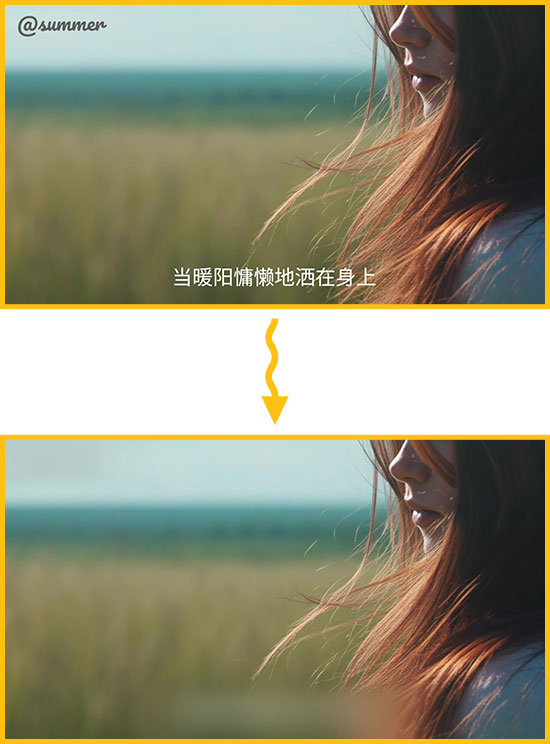
图7:去水印效果
4.5快速给视频添加字幕
右键配音,选择“AI自动加字幕”,软件会自动根据配音生成同步字幕。然后只需设置字幕的字体、大小、颜色、描边等样式参数,使其与视频整体风格协调统一。
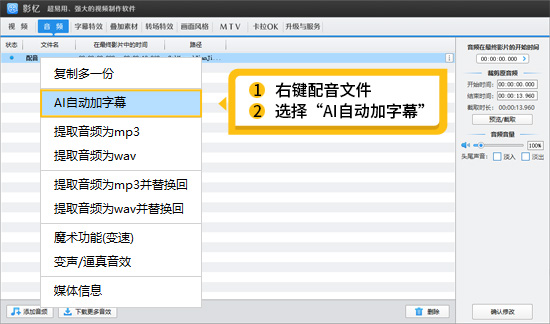
图8:AI自动加字幕

图9:字幕样式参考
4.6给视频添加封面
为了让视频在一开始就能吸引观众的眼球,增强其视觉冲击力,我们可以为视频添加一张精心设计的封面。在视频的起始位置,也就是0秒处,找到“叠加素材”选项左栏中的“加贴图”功能。点击进入后,我们可以从本地文件夹中选择一张与视频主题高度相关、色彩鲜艳、构图精美的图片作为封面。并且,为了让封面的展示效果更加自然和恰到好处,我们可以将其时长设置为0.4秒,这样既不会过长导致观众等待不耐烦,也不会过短而让观众来不及看清封面内容。
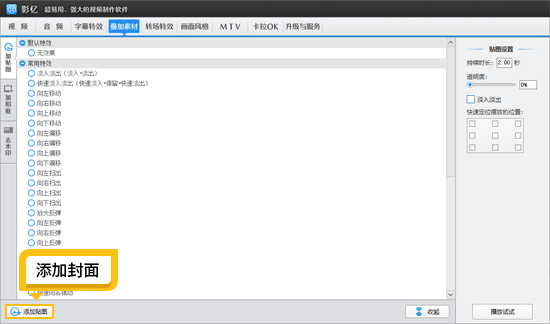
图10:添加封面
4.7预览并导出解说视频
在完成上述所有操作后,进行全面预览,检查视频与解说是否同步、画面是否流畅、字幕是否准确等,确认无误后导出解说视频。
5.发布注意事项
把握黄金发布时间:不同主题的解说视频有其各自的最佳发布时间。例如,美食类视频可在饭前饭后时段发布,吸引用户在相关时段观看;教育类视频则可在晚上或周末等用户有较多学习时间的时候发布。
拟好标题与标签:创作一个吸引人的标题,准确概括视频的核心亮点,同时带上与视频主题相关的话题和标签,提高视频在搜索结果中的曝光率,让更多目标受众能够发现并观看视频。
通过以上步骤和要点的把握,无论是视频创作新手还是有一定经验的创作者,都能够为视频配上精彩的解说,打造出更具影响力和吸引力的视频作品,在视频创作的道路上收获更多的关注与认可。